正直に言いましょう——Excelで手動で行を追加するのは、ペンキが乾くのを見ているのと同じくらい退屈です。しかし、良いニュースがあります:数式があなたの代わりに重労働をしてくれます。売上を追跡したり、予算を管理したり、データを整理したりする場合でも、これらの数式の裏技を使えば何時間も節約できます。
「もっと簡単にできたらいいのに」と思っているなら、そのままご覧ください——ExcelmaticのAIがこれらのタスクを完全に自動化する方法をご紹介します。
Excel数式101:あなたの秘密兵器
まずは基本を簡単に確認しましょう。すべてのExcel数式は=で始まります——これがあなたのゴールデンチケットです。そこから次の要素を組み合わせられます:
- セル参照(例:
A1) - 算術演算子(
+、-など) - 組み込み関数(
SUM、AVERAGE)
プロのヒント:ExcelmaticのAIは、データに基づいてこれらの数式を提案し、自動で作成できます——暗記は不要です。
シンプルな方法:SUM関数
SUM関数はExcelの親友のような存在です。使い方は次のとおり:
- 合計を表示したいセルをクリック(例:
A6) =SUM(A1:A5)と入力- Enterキーを押す——これで即座に合計が表示
新しいデータを追加する必要がありますか?範囲を更新するだけで(例:A1:A10)、合計も自動更新されます。
オートSUM:手間いらずの賢い方法
「こんなことに時間をかけてられない」というときは:
- 数字の下のセルをクリック
Alt+=(Windows)またはCommand+Shift+T(Mac)を押す- Excelが範囲を推測——正しければEnterキーを押す
これは簡単な合計には便利ですが、毎日行う作業なら、Excelmaticでこれらの計算を完全に自動化できます。
もっとスマートに:条件付き合計
特定の行だけを合計したいですか?SUMIFとSUMIFSの出番です:
1つの条件には
SUMIF:=SUMIF(C1:C10, ">500", B1:B10)
(列Cが500より大きい場合に列Bを合計)複数の条件には
SUMIFS:=SUMIFS(B1:B10, C1:C10, ">500", D1:D10, "North")
(列Cが500より大きく、かつ地域が「North」の場合に列Bを合計)
これらは強力ですが、手動で設定するのはすぐに面倒になります。ExcelmaticのAIはデータを分析し、適切な条件付き数式を自動的に提案できます。
プロレベルの技
シートをまたいで合計
=SUM(Sheet1:Sheet3!A1)で、Sheet1からSheet3までのセルA1を合計
離れた範囲の合計
=SUM(A1:A5, C1:C5)で、2つの別々の範囲を合計
Excelテーブル
データをテーブルに変換(Ctrl+T)し、「合計行」をチェック——データを追加すると自動更新されます。
未来:AIに任せよう
真実を言うと——これらの数式は機能しますが、まだ手動での設定が必要です。そこでExcelmaticがゲームチェンジャーとなります:
- 自動数式生成:必要なことを説明する(「列Aのすべての売上を合計」)と、Excelmaticが完璧な数式を作成
- スマート更新:新しいデータを追加?Excelmaticが自動的に範囲を調整
- エラー検出:問題が発生する前に数式のミスをキャッチ
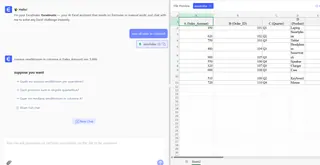
関数を暗記する代わりに、次のことが可能に:
- 自然言語コマンド(「部門別の総経費を表示」)
- ワンクリックでのダッシュボード作成
- リアルタイムデータ分析
最終ヒント:賢く働く
Excelの数式を学ぶことは価値がありますが、本当の生産性の秘訣は自動化です。Excelmaticのようなツールを使えば、以前は10の手順が必要だった作業が、たった1つのコマンドで完了します。
- 次のレポートで
SUMIFSを使ってみる - どれだけ時間がかかるか確認
- そのタスクが自動で完了すると想像する
これがスプレッドシートにおけるAIの力です。データ作業の未来は、より多くを行うことではなく、ツールに作業を任せることです。
Excelのスキルをアップグレードする準備はできましたか?Excelmaticは数式の頭痛の種をワンクリック解決に変えます。今すぐ無料でお試しください。






